تنزيل Wacom Tablet Driver وتثبيته لنظام التشغيل Windows 10 ، 11
نشرت: 2023-07-14في هذا المنشور ، ستتعلم طرقًا متعددة لتنزيل برنامج تشغيل الكمبيوتر اللوحي Wacom وتثبيته لنظام التشغيل Windows 11 ، 10. تابع القراءة للحصول على مزيد من المعلومات!
تعد Wacom ، وهي شركة متخصصة في إنتاج الإلكترونيات ، واحدة من الشركات المصنعة الرائدة للأجهزة القائمة على القلم ، بما في ذلك شاشات العرض والأجهزة اللوحية وأجهزة الكمبيوتر المحمولة. ستحتاج إلى تنزيل برنامج تشغيل الكمبيوتر اللوحي Wacom وتحديثه لضمان أن الأجهزة ، مثل جهاز Wacom اللوحي ، توفر أعلى مستوى ممكن من الأداء.
لا تقلق إذا كنت لا تعرف كيفية تنزيل برنامج تشغيل Wacom اللوحي وتحديثه بالطريقة الصحيحة والأكثر فاعلية ؛ لقد قمنا بتغطيتك بكل ما تحتاج إلى معرفته. في هذه المقالة ، سنناقش مجموعة متنوعة من الأساليب الفعالة التي يمكن استخدامها من أجل تنزيل برنامج تشغيل الكمبيوتر اللوحي Wacom على نظام التشغيل Windows 10/11. هيا نبدأ!
تنزيل Wacom Tablet Driver ، وتحديثه ، وتثبيته لنظام التشغيل Windows 10 ، 11
استمر في القراءة لتتعلم كيفية تنزيل برامج تشغيل الكمبيوتر اللوحي Wacom وتثبيتها بسرعة على نظام التشغيل Windows 10 ، 11. ما عليك سوى الانتقال إلى أسفل القائمة واختيار الطريقة التي تناسبك بشكل أفضل.
الطريقة الأولى: تنزيل Wacom Tablet Driver من الموقع الرسمي
يعد الموقع الرسمي للشركة المصنعة للجهاز دائمًا أفضل مكان للبدء عند البحث عن تنزيل برنامج تشغيل الكمبيوتر اللوحي Wacom. تضع كل شركة مصنّعة أحدث برامج التشغيل وتحديثها لعناصرها الخاصة لضمان تشغيل هذه الأجهزة بسلاسة. لذلك ، يجب ألا تستخدم هذا الأسلوب إلا إذا كان لديك فهم قوي للمواصفات الفنية لمعداتك. لاستخدام هذه الطريقة ، تحتاج إلى زيارة الموقع الرسمي لـ Wacom ثم اتباع الخطوات أدناه.
الخطوة 1: للبدء ، انتقل إلى موقع Wacom الرسمي.
الخطوة 2: بعد ذلك ، يجب أن تذهب إلى قسم المساعدة والدعمفي الموقع. اختر خياربرامج التشغيل والتنزيلات بمجرد أن تكون هناك.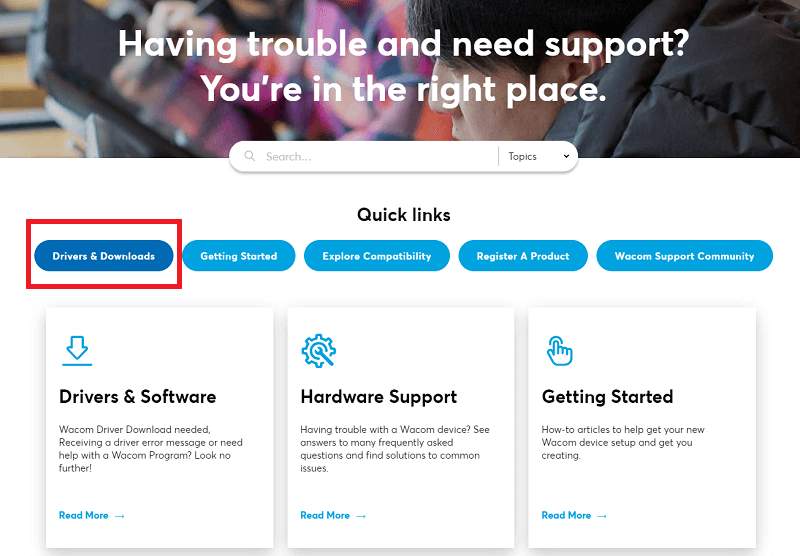
الخطوة 3: ستظهر نافذة جديدة.بعد ذلك ، داخل مربع البحث ، اكتب رقم طراز برنامج تشغيل Wacom الخاص بك ، ثم اضغط على مفتاح Enter. 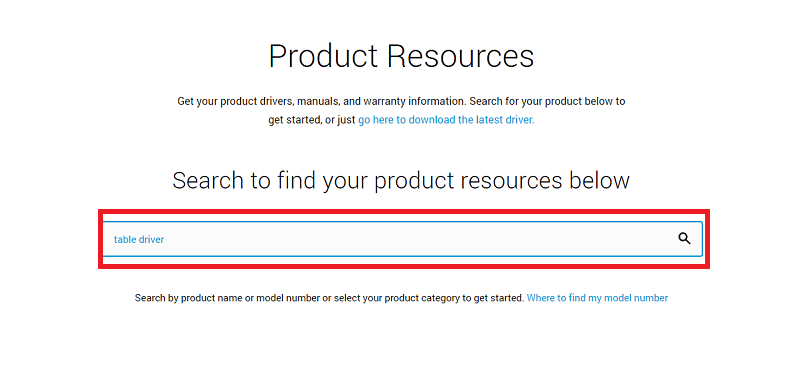
الخطوة 4: اختر إصدار نظام التشغيل المتوافق مع إصدار برنامج التشغيل الذي تختار استخدامه في مربع التنزيلات.بعد ذلك ، انقر فوق رمز التنزيل الموجود بجواره. 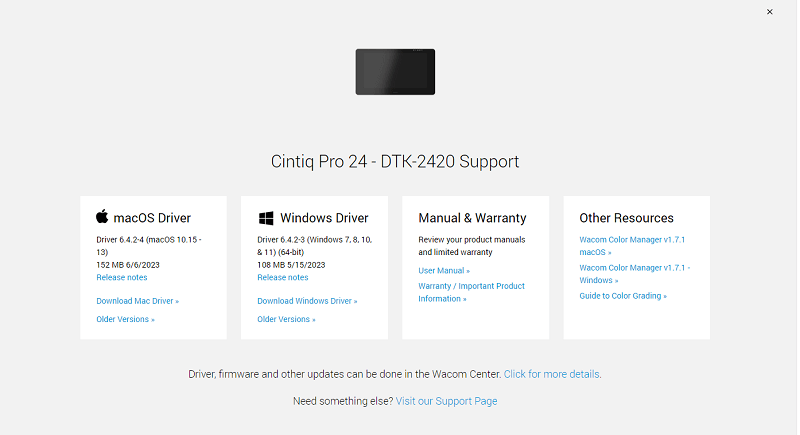
الخطوة 5: يرجى التحلي بالصبر أثناء اكتمال عملية التنزيل.بعد ذلك ، انقر نقرًا مزدوجًا فوق الملف الذي قمت بتنزيله ، ثم اتبع الإرشادات التي تظهر على الشاشة لتثبيت برنامج التشغيل بشكل صحيح. أخيرًا ، أعد تشغيل الكمبيوتر.
هذه هي الطريقة التي يمكنك بها تنزيل وتحديث برنامج تشغيل الكمبيوتر اللوحي Wacom لنظام التشغيل Windows 10/11. يمكنك تجربة الحل التالي أدناه إذا لم ينجح هذا الحل.
اقرأ أيضًا: تنزيل وتحديث برامج تشغيل Huion لأجهزة الكمبيوتر التي تعمل بنظام Windows 10
الطريقة الثانية: تحديث Wacom Tablet Driver في إدارة الأجهزة
الطريقة الثانية لتنزيل برنامج تشغيل الكمبيوتر اللوحي Wacom وتثبيته وتحديثه التي قد تجربها هي استخدام أحد التطبيقات المفيدة التي يوفرها Windows ، والتي تُعرف باسم إدارة الأجهزة. من خلال استخدام إدارة الأجهزة ، ستتمكن من إدارة واستعادة أي برامج تشغيل تالفة أو قديمة أو مفقودة بدون جهد. المدرجة أدناه هي الخطوات التي تسمح لك بسرعة تثبيت برنامج التشغيل لنظام التشغيل Windows 11 ، 10 باستخدام إدارة الأجهزة.
الخطوة 1: قم بتشغيل لوحة بحث Windows ، ثم أدخل إدارة الأجهزة فيها.بعد ذلك ، اختر الحل المناسب من قائمة نتائج البحث.
الخطوة 2: الآن ، انتقل إلى قائمة الأجهزة وقم بتوسيع خيار Print Queues عندما تراها.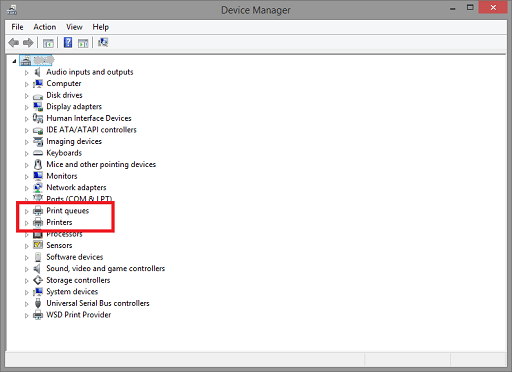
الخطوة 3: بعد ذلك ، انقر بزر الماوس الأيمن فوق برنامج تشغيل Wacom الخاص بك ، ثم اختر خيار تحديث برنامج التشغيل .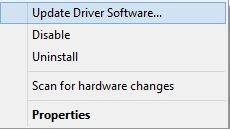
الخطوة 4: حدد خيار " البحث تلقائيًا عن برامج التشغيل " عند ظهور المربع التالي.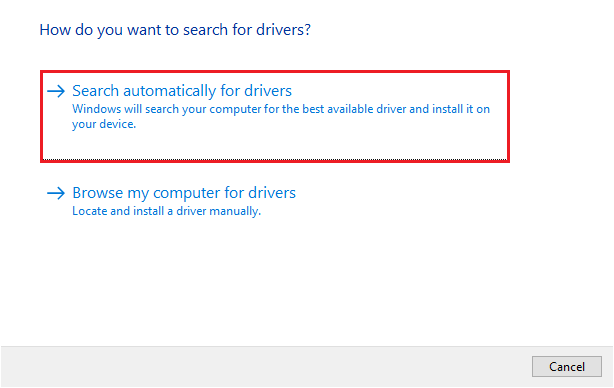

الخطوة 5: أخيرًا وليس آخرًا ، ستحتاج إلى إعادة تشغيل الكمبيوتر لإكمال عملية تثبيت برنامج تشغيل Wacom.
إذا كنت تريد حلًا آخر لتنفيذ تنزيل برنامج تشغيل الكمبيوتر اللوحي Wacom ، فاتبع الحل التالي.
اقرأ أيضًا: كيفية تنزيل برامج تشغيل XP-Pen وتثبيتها في نظام التشغيل Windows 10
الطريقة الثالثة: استخدم Windows Update لتنزيل Wacom Tablet Driver وتثبيته
هناك خيار آخر لتنفيذ آخر تحديث لبرنامج تشغيل الكمبيوتر اللوحي Wacom لنظام التشغيل Windows 11/10 وهو تحديث إصدار Windows الذي تستخدمه حاليًا. عند تشغيل Windows Update ، لن يقوم فقط بتثبيت أحدث تحديثات برنامج التشغيل ، ولكنه سيوفر أيضًا ميزات أفضل وإصلاحات الأخطاء وتحسينات الأداء. اتبع الخطوات أدناه لتثبيت آخر تحديثات برامج التشغيل عبر تحديثات Windows:
الخطوة 1: قم بتشغيل تطبيق الإعدادات على جهازك ، ثم اختر خيار التحديث والأمانمن القائمة التي تظهر. 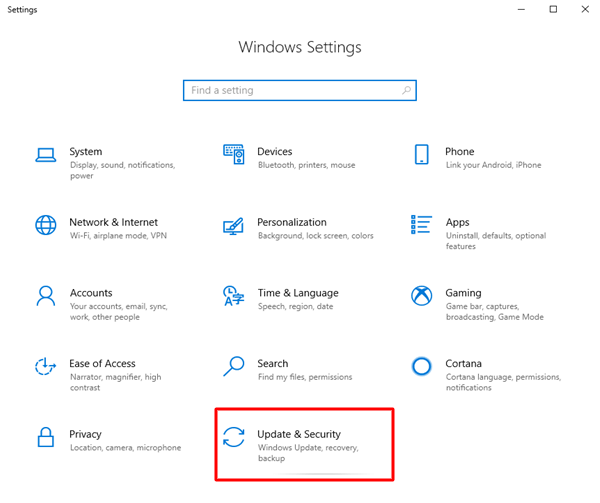
الخطوة 2: بعد ذلك ، انقر فوق Windows Update من جزء القائمة الأيسر للمتابعة.
الخطوة 3: بعد ذلك ، انقر فوق التحقق من وجود تحديثات. سيمكن هذا النظام الخاص بك من التحقق من آخر تحديثات النظام. وسيقوم Windows تلقائيًا بتثبيت التحديثات المتاحة. 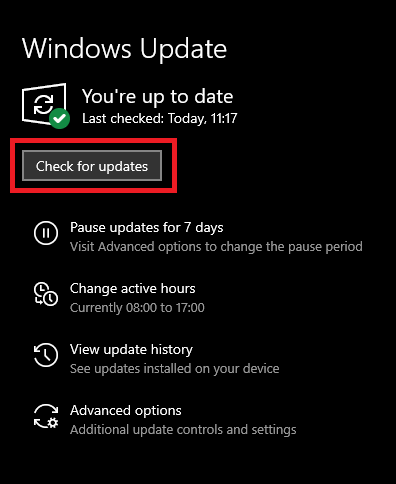
الخطوة 4: بمجرد الانتهاء من ذلك ، أعد تشغيل جهاز الكمبيوتر الخاص بك.
قد تفشل هذه الطريقة في تقديم برنامج تشغيل الكمبيوتر اللوحي Wacom لنظام التشغيل Windows 11/10. ومن ثم ، جرب الحل التلقائي الموضح أدناه.
اقرأ أيضًا: كيفية إصلاح Wacom Pen لا يعمل على نظام التشغيل Windows 10
الطريقة الرابعة: احصل تلقائيًا على أحدث تحديث لبرنامج Wacom Tablet عبر Bit Driver Updater
في حالة عدم معرفتك بالعديد من المكونات التقنية ، يمكنك الاستفادة من هذا النهج الآلي. يمكنك تحديث برامج التشغيل بسرعة باستخدام أي من أفضل تطبيقات تحديث برامج التشغيل المجانية المتاحة اليوم.
تُعرف إحدى هذه الأدوات المساعدة باسم Bit Driver Updater . يمكنك بسرعة وببساطة تنزيل برنامج تشغيل الكمبيوتر اللوحي Wacom وتثبيته لنظام التشغيل Windows عند استخدام أداة تحديث برنامج التشغيل الرائعة والآمنة والموثوقة. باستخدام هذه الأداة ، ستتمكن من تحديث جميع برامج تشغيل النظام دون عناء ، مما سيسمح لك بإصلاح مجموعة متنوعة من المشكلات.
لا يتطلب الأمر سوى نقرة واحدة لـ Bit Driver Updater لتحديث برامج التشغيل الخاصة بك ، وتحسين نظامك ، وتعزيز أداء جهاز الكمبيوتر الخاص بك بسبب مجموعة الميزات الشاملة الخاصة به.
المدرجة أدناه هي أبرز الميزات التي تقدمها Bit Driver Updater:
- فحص كامل للنظام.
- فحص وتحديث برنامج التشغيل والجدولة.
- دعم فني على مدار الساعة.
- وظائف لإنشاء النسخ الاحتياطية واستعادتها.
- تم التحقق من صحة السائقين WHQL.
اتبع الخطوات أدناه لتحديث برنامج تشغيل الكمبيوتر اللوحي Wacom على نظام التشغيل Windows 11 و 10 من خلال Bit Driver Updater:
الخطوة 1: يمكنك الحصول على Bit Driver Updater مجانًا بالنقر فوق زر التنزيل الموضح أدناه.
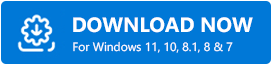
الخطوة 2: افتح الملف الذي قمت بتنزيله في File Explorer.اتبع الإرشادات التي تظهر على الشاشة للتأكد من تثبيت البرنامج بشكل صحيح على جهاز الكمبيوتر الخاص بك.
الخطوة 3: قم بتشغيل التطبيق ، ثم اختر خيار المسح من القائمة.الآن ، سيبدأ البرنامج في فحص نظامك وتقديم قائمة بجميع برامج التشغيل التي تحتاج إلى تحديث.
الخطوة 4: بعد ذلك ، ستتمكن من تصفح القائمة والنقر فوق الزر "تحديث الآن" الموجود بجوار برنامج تشغيل Wacom.بالإضافة إلى ذلك ، إذا كنت تستخدم الإصدار المحترف ، فلديك القدرة على تحديث جميع برامج التشغيل في وقت واحد عن طريق تحديد خيار تحديث الكل . 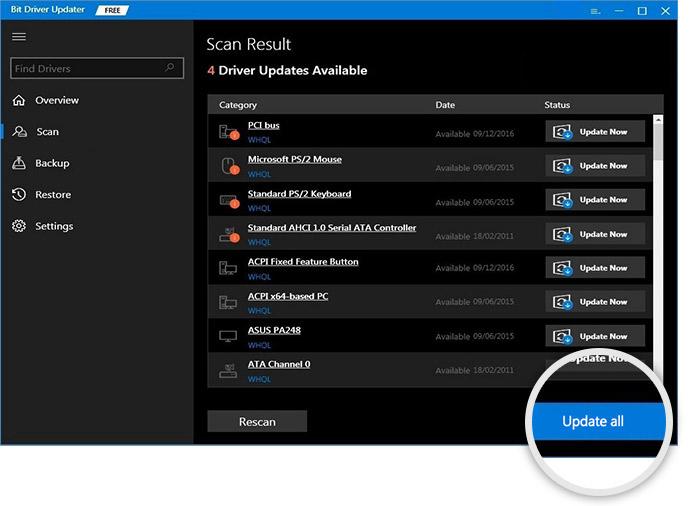
بعد الانتهاء من جميع الخطوات في الطريقة ، أعد تشغيل الكمبيوتر لتطبيق التغييرات الجديدة.
اقرأ أيضًا: تنزيل برنامج تشغيل USB 3.0 وتحديثه لنظام التشغيل Windows 10 ، 11
كيفية تنزيل برنامج تشغيل الكمبيوتر اللوحي Wacom وتثبيته على نظام التشغيل Windows 10 ، 11: شرح
باختصار ، كان ما تم اقتراحه أعلاه عبارة عن بعض الطرق التي تنفذ بها التكنولوجيا تنزيل برنامج تشغيل الكمبيوتر اللوحي Wacom وتثبيته وتحديثه على نظام التشغيل Windows 11 ، 10. تأكد من اتباع كل خطوة بعناية فائقة حتى لا تواجه أي مشكلات في المستقبل. يُسمح لك باستخدام أي استراتيجية توفر الحل الأمثل لمتطلباتك. ومع ذلك ، نوصي بشدة باستخدام الطريقة التلقائية ، والتي تتطلب استخدام البرنامج المسمى Bit Driver Updater.
نأمل حقًا أن تكون قد أحببت المعلومات التي تمت مشاركتها في دليل تنزيل برنامج التشغيل هذا. يرجى إخبارنا في منطقة التعليقات أدناه إذا كان لديك أي أسئلة أو شكوك أو توصيات أخرى تتعلق ببرامج تشغيل الكمبيوتر اللوحي Wacom. بالإضافة إلى ذلك ، يمكنك الاشتراك في النشرة الإخبارية لدينا ومتابعتنا على وسائل التواصل الاجتماعي حتى لا تفوتك أي تحديث.
